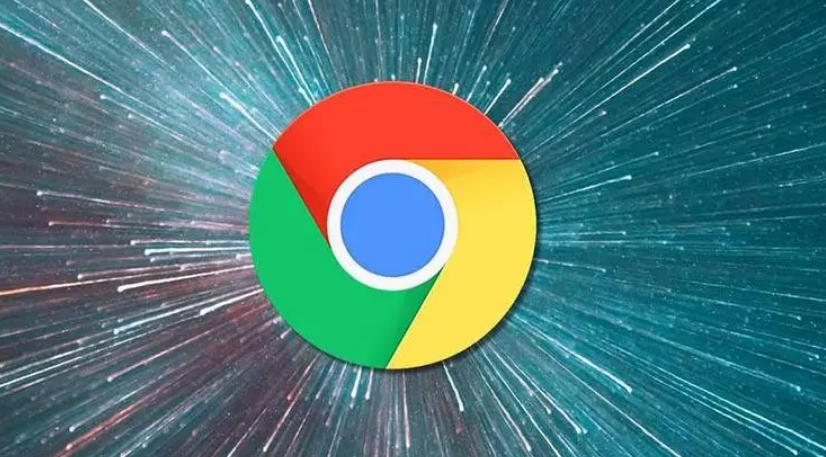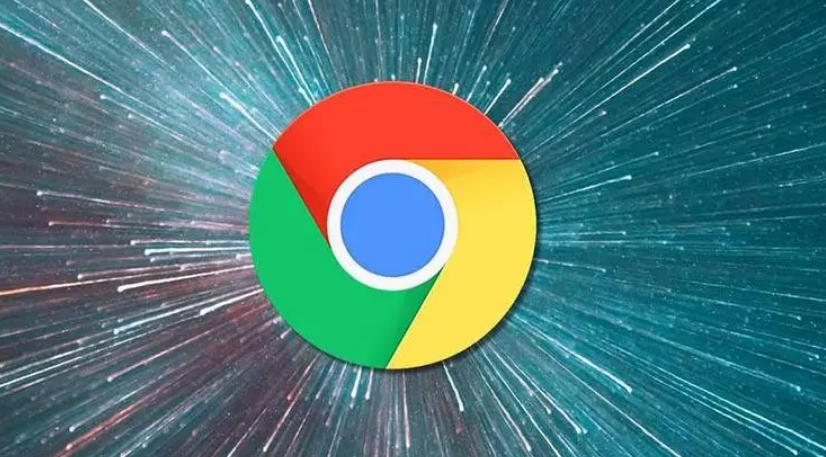
以下是关于Chrome浏览器标签页资源占用监控技巧的内容:
1. 使用任务管理器:打开Chrome浏览器,点击右上角的三个点图标,选择“更多工具”,然后点击“任务管理器”。在任务管理器中,可以看到所有打开的标签页和扩展程序的内存、CPU等资源使用情况。通过查看各项指标,可以找出资源占用较高的标签页,并根据需要结束相关进程或关闭标签页。
2. 借助开发者工具:按“F12”键或点击右上角的三个点图标,选择“更多工具”,再点击“开发者工具”,打开开发者工具面板。在“Performance”面板中,可以录制和分析页面的性能表现,包括标签页的资源加载情况、脚本执行时间等,从而了解标签页对系统资源的消耗情况。
3. 利用插件:例如“One Tab”插件,它可以将所有打开的标签页合并到一个窗口中,减少浏览器的资源占用。安装插件后,点击插件图标,即可将当前窗口的所有标签页转换为一个列表,方便管理和查看。还有“The Great Suspender Original”插件,能够自动冻结长时间未活动的标签页,释放其占用的资源,当需要用到该标签页时,再自动恢复。
4. 关注系统资源监视器:在Windows系统中,可以打开任务管理器,在“进程”选项卡中找到Chrome浏览器的进程,查看其内存、CPU等资源使用情况。通过对比不同标签页打开时的系统资源变化,可以大致判断出哪些标签页资源占用较高。在Mac系统中,可以使用“活动监视器”来查看Chrome浏览器的资源使用情况。